Astăzi ne vom ocupa de problema deconectărilor accidentale ale Smartphone-ului cu rețeaua Wi-Fi, iar noi vă vom oferi cinci moduri de a rezolva eventual problema
Η utilizarea conexiunii Smartphone prin Wi-Fi rețeaua este extrem de convenabilă deoarece nu există limite pentru datele utilizate sau timpii de încărcare lenți ai paginilor pe care le vizităm. Cu toate acestea, uneori este posibil să nu avem o experiență plăcută atunci când folosim WiFi, mai ales când accidental și complet inexplicabil, telefonul continuă să se deconecteze de la Wi-Fi și acest lucru poate fi destul de enervant.

Atât internetul, cât și social media au revoluționat lumea în ceea ce privește comunicarea și informarea, iar pe internet poți găsi cu ușurință toate informațiile de care ai nevoie. De asemenea, poți să rezervi foarte ușor bilete, să cumperi online ceea ce iubește sufletul tău, să-ți inviti cei dragi sau chiar să ții o conferință de afaceri cu colegii de la locul tău de muncă.
Deoarece totul se învârte în jurul internetului în ultimii ani, este incomod când conexiunea WI-FI la Smartphone-ul tău este întreruptă în mod constant și s-ar putea să te întrebi de ce telefonul tău se deconectează din când în când.
Pot exista mai multe motive în spatele acestei probleme, cum ar fi plasarea incorectă a routerului, numărul de dispozitive conectate la router în același timp și o rază Wi-Fi slabă în zona dvs.
Desigur, pe lângă cele de mai sus, problema cu deconectările de la WiFi se poate datora chiar și dispozitivului în sine, iar mai jos vă vom arăta 5 moduri de a rezolva această problemă!
1. Reconectați-vă la rețea
Uneori, simpla reconectare la o rețea Wi-Fi deconectată constant poate ajuta la rezolvarea problemei. Vedeți cum o puteți face pe un dispozitiv Android.
Pentru a vă reconecta la rețea, accesați setări și selectează-l Wi-fi :
1. Dacă dispozitivul dvs. este conectat la o rețea, selectați Wi-Fi.
2. Caută-l numele retelei la care este conectat dispozitivul, apoi selectați-l pentru a-și afișa setările
3. Faceți imediat clic pe opțiune Ștergerea rețelei

Odată ce ați făcut cele de mai sus, dispozitivul se va deconecta de la rețeaua Wi-Fi pe care ați selectat-o și va șterge rețeaua din memoria telefonului. Acum trebuie să vă reconectați la aceeași rețea introducând și introducând acreditările de rețea - dacă rețeaua le are.
2. Ștergeți rețelele vechi sau alte rețele Wi-Fi de care nu aveți nevoie
Când există mai multe rețele disponibile în raza de acțiune a telefonului dvs., sistemul de operare Android încearcă de obicei să se conecteze la rețeaua WiFi care are cel mai puternic nivel de semnal. Aceasta este o caracteristică fantastică, dar dezavantajul este că poate încerca în mod constant să vă conecteze dispozitivul la aceeași rețea problematică dacă are un semnal mai bun decât toate celelalte.
Puteți rezolva această problemă ștergând din memoria telefonului toate rețelele disponibile la care v-ați conectat anterior. Doar repetați pașii anteriori din prima secțiune pentru a șterge toate rețelele de care nu mai aveți nevoie. Alternativ, puteți merge la Setări> Conectivitate și partajare> Resetare Wi-Fi, rețele mobile și Bluetooth pentru a șterge toate rețelele simultan.
Dacă doriți să ștergeți rețelele una câte una, atunci la MIUI continua Setări> Wi-Fi> Setări suplimentare> Gestionează rețelele salvate și selectați din liste ce rețele Wi-Fi doriți să ștergeți.
3. Nu vă îndepărtați prea mult de routerul Wi-Fi
Dacă vă deplasați prin casă în timp ce sunteți conectat la Wi-Fi, raza de acțiune a routerului poate fi responsabilă pentru deconectări, mai ales dacă sunteți departe de router, deoarece acest lucru vă poate afecta conexiunea Wi-Fi. Deci, dacă telefonul dvs. este încă deconectat de la Wi-Fi, asigurați-vă că vă aflați încă în raza de acțiune a conexiunii (cât mai aproape de router).

Verificați calitatea semnalului Wi-Fi în bara de stare de sus pentru a vedea dacă sunteți prea departe de rețea. Dacă calitatea semnalului este slabă, înseamnă că trebuie să vă apropiați de router.
Este recomandat ca routerul să fie amplasat într-o locație centrală în spațiul dvs., astfel încât semnalul acestuia să poată ajunge peste tot.
De asemenea, determinați dacă utilizați banda de 2,4 GHz sau 5 GHz. Banda de 2,4 GHz are mai multă lățime de bandă, dar viteză limitată, în timp ce banda de 5 GHz are o lățime de bandă mai mică, dar oferă conectivitate de mare viteză. Dacă routerul dvs. are o rază limitată, puteți utiliza și un Repeater pentru a umple golurile de semnal din spațiul dvs. și, în general, atunci când sunteți conectat la Wi-Fi, cel mai bine este să rămâneți aproape de router.
4. Actualizați telefonul și software-ul routerului
Actualizările sistemului de operare adaugă de obicei noi funcții smartphone-ului dvs., corectând în același timp orice erori și probleme identificate. Același lucru se întâmplă atunci când actualizați firmware-ul routerului. Dacă sunteți sigur că problema deconectarii Wi-Fi de pe telefonul dvs. este cauzată de o problemă cu routerul dvs., atunci cu siguranță actualizarea firmware-ului de pe router (Router) vă poate ajuta.

Ar trebui să fie simplu să instalați actualizări pentru routerul dvs. Trebuie doar să consultați manualul de utilizare al routerului sau să accesați site-ul web al producătorului pentru procedurile de urmat. Între timp, puteți actualiza software-ul pe telefonul dvs. Android urmând acești pași.
Dispozitive Android generale:
- Deschideți aplicația setări.
- Click pe sistem
- selecta Actualizare de sistem sau software.
- Click pe Verificați butonul pentru actualizare.
- Dacă este disponibilă o nouă actualizare, descărcați-o și instalați-o acum.
Pentru dispozitivele Xiaomi cu MIUI
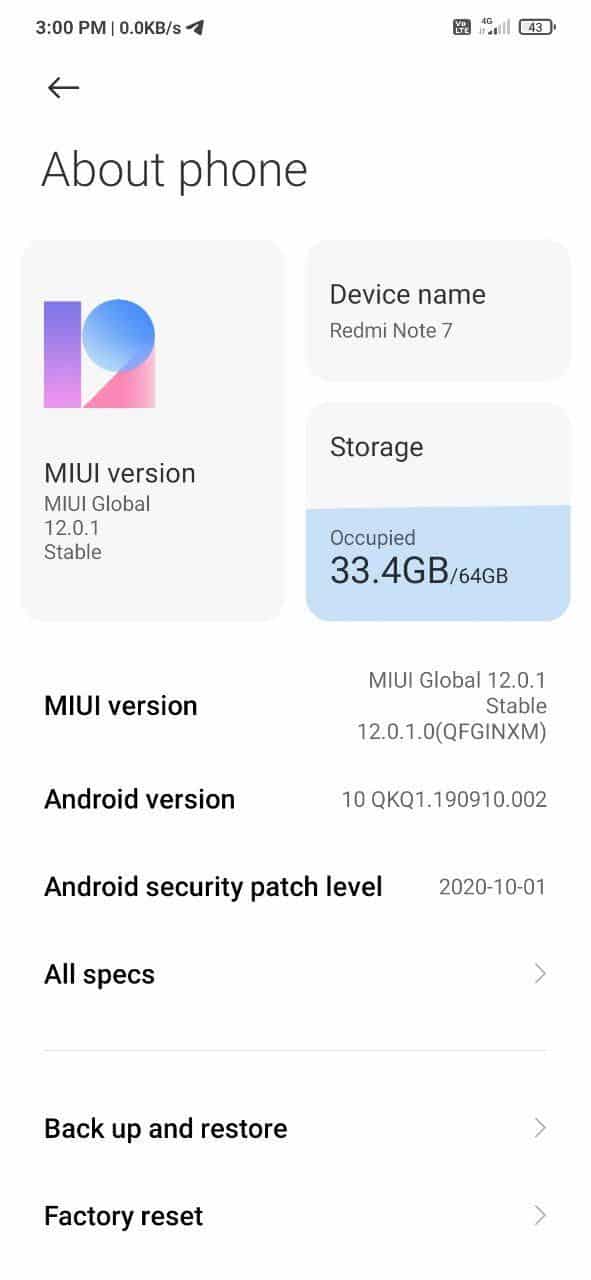
- Deschideți aplicația setări.
- Faceți clic pe opțiune Aparatul meu
- Click pe Versiunea MIUI
- Faceți clic pe Control pentru a actualiza
- Dacă este disponibilă o nouă actualizare, descărcați-o și instalați-o acum.
5. Dezactivați comutarea automată a rețelei
Capacitatea de a comuta automat rețelele este o caracteristică agresivă pe majoritatea telefoanelor moderne Android. Când este activat, permite dispozitivului dvs. să comute fără probleme între rețelele WiFi și datele mobile, în funcție de viteza conexiunii. Cu toate acestea, uneori provoacă funcționarea defectuoasă a conexiunii Wi-Fi a dispozitivului dvs. Pentru a dezactiva comutarea automată a rețelei, urmați acești pași:
Următoarele setări nu sunt pentru MIUI, ci doar pentru alte ROM-uri Android
- Continua setări și selectează-l Wi-Fi.
- Apoi selectați-le Preferințe Wi-Fi.
- Pentru a dezactiva funcția, ștergeți opțiunea „Comutarea automată la date mobile".
- Alternativ, selectați „Întrebare înainte de a schimba„Pentru a preveni deconectarea Wi-Fi fără permisiunea dumneavoastră.
Rămâi conectat!
Indiferent de cauza care stă la baza problemei de deconectare Wi-Fi pe dispozitivul Android, cel puțin unul dintre sfaturile de mai sus vă va ajuta să rezolvați această problemă. Experimentați cu instrucțiunile de mai sus și cu siguranță vă vor ajuta să remediați această problemă și să rămâneți conectat fără să vă deconectați din când în când.
 Nu uitați să-l urmați Xiaomi-miui.gr la Știri Google pentru a fi informat imediat despre toate articolele noastre noi! De asemenea, dacă utilizați un cititor RSS, puteți adăuga pagina noastră la lista dvs., pur și simplu urmând acest link >> https://news.xiaomi-miui.gr/feed/gn
Nu uitați să-l urmați Xiaomi-miui.gr la Știri Google pentru a fi informat imediat despre toate articolele noastre noi! De asemenea, dacă utilizați un cititor RSS, puteți adăuga pagina noastră la lista dvs., pur și simplu urmând acest link >> https://news.xiaomi-miui.gr/feed/gn
Urmareste-ne pe Telegramă pentru ca tu să fii primul care află toate știrile noastre!


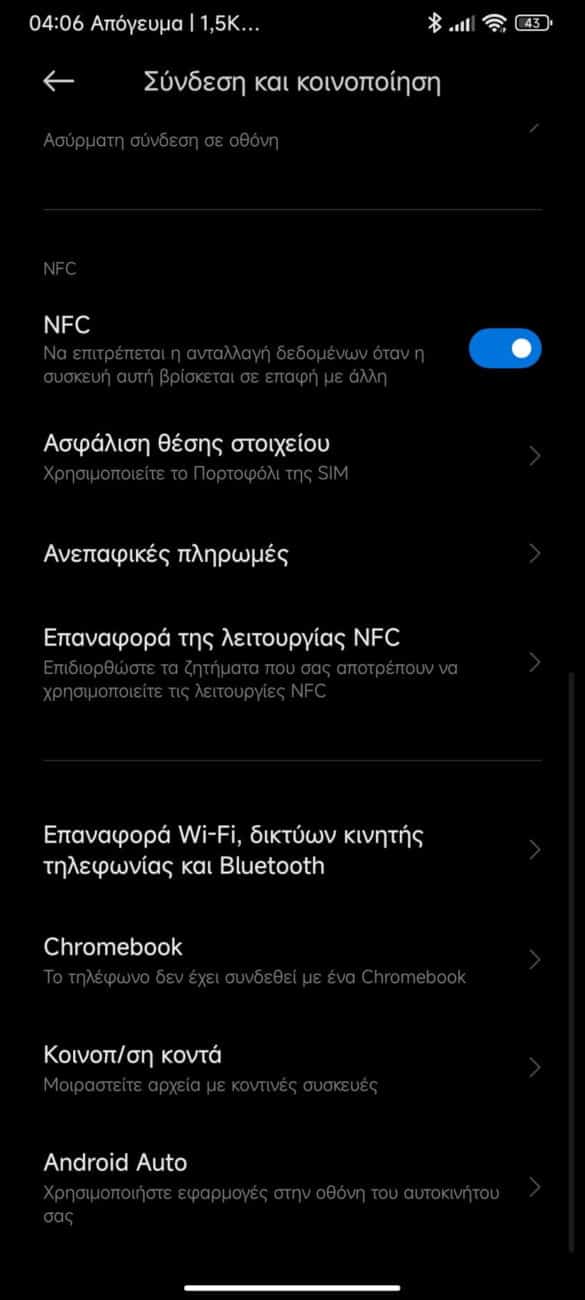
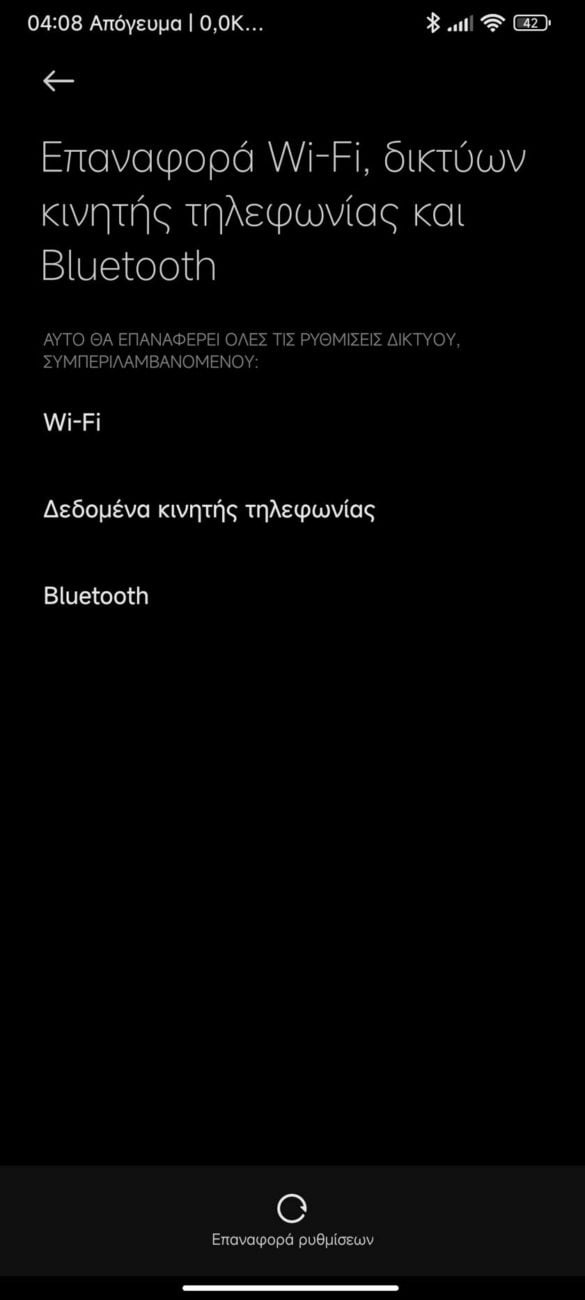
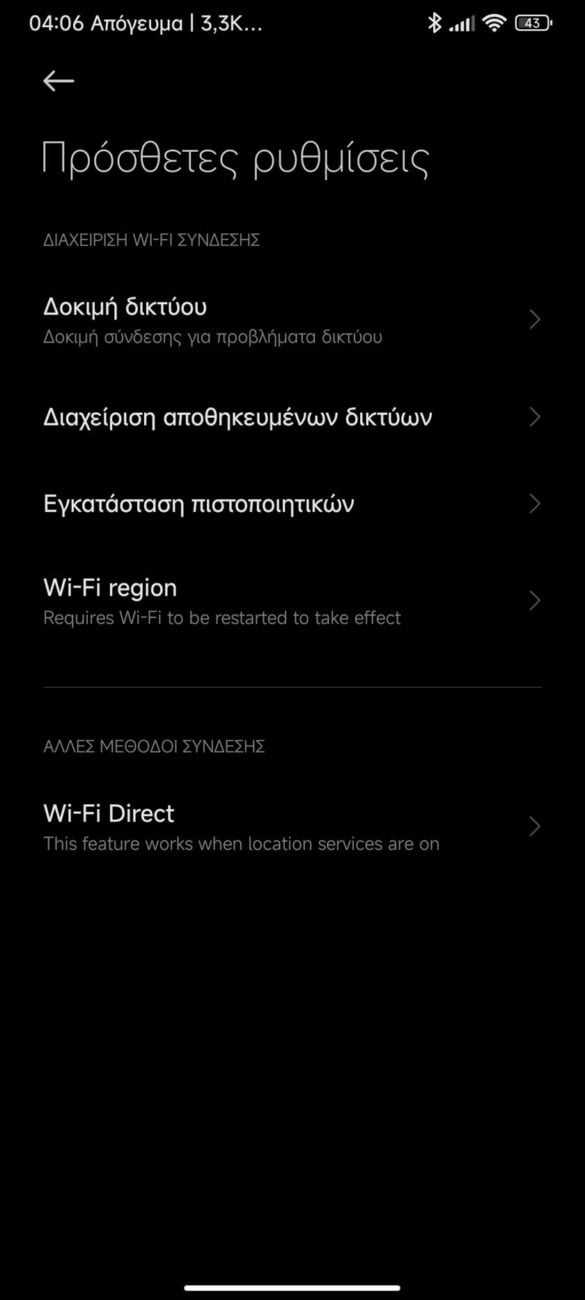
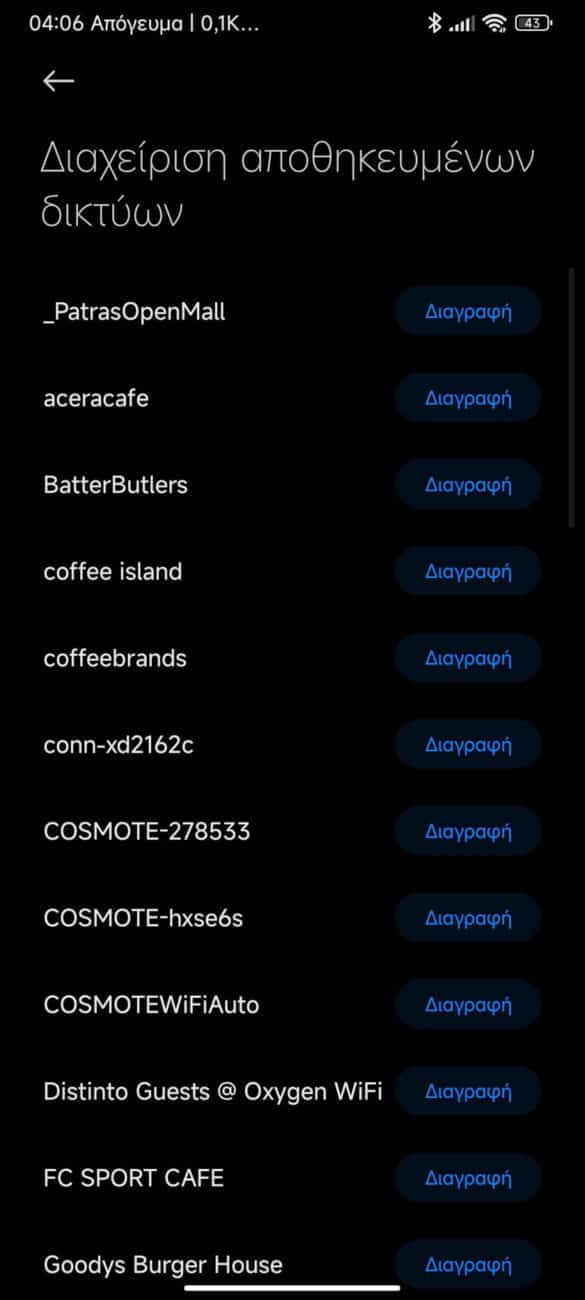




8 recenzii
Am rezolvat această problemă înlocuind parametrul „Privacy” în configurația WiFi din „Use randomized MAC” în „Use device MAC” pe telefonul meu.
Am redmi note 11 și tot timpul conexiune wifi zrywa. Wkur….IA la niesamowicie în special podczas drukowania. Wiecznie nie wydrukowany dokument do koń. Dwie kartki ok a trzecia do połowy i zerwane wifi. Gówno nie telefon. A previje na poprzednych wersjach tak nie bylo. Zaznaczę że w domu są telefony innych marek i problemu nie ma.
Mă confrunt cu aceeași problemă după ce actualizarea wifi M 14 UI nu mai funcționează și persoana din magazin spune că așteptați actualizarea, vă rugăm să faceți ceva echipa Xaomi.
Angegebenen Lösungen nu funcționează. Am un Redmi Note 10s. Funcționează perfect cu MIUI 12.4. Acum am actualizat la MIUI 14 și acum WLAN-ul este de neegalat. Es funktioniert für ein paar Minuten, dann ist es weg, dann werden keine Netze mehr gefunden, obwohl welche vorhanden sind, dann versucht es sich wieder einzuloggen und bricht ab. Also der komplette Müll mit dem Update auf 14.
Am încercat totul de mai multe ori, dar problema este că internetul nu funcționează corect, deconectându-se din nou și din nou. Vă rugăm să remediați problema, altfel utilizatorii se vor muta la o altă marcă. Folosesc Redmi Note 11.
Xiaomi nu mai minți și începe să faci bine cu telefoanele tale. Mi Redmi Note 10 Pro de 5 zile a început să deconectez wifi-ul singur. Se întâmplă în mod normal când îl deblochez la câteva secunde după ce se deconectează singur și sunt momente când mă conectez la WiFi, nu există internet și nu există nicio conexiune la internet acasă sau în locul în care mă aflu, deoarece alte dispozitive funcționează perfect cu aceeași rețea. Telefoanele lor sunt una completa porkería. Do not compren ningun product of the brand Xiaomi menos que estos recalcados pelotudos deciden of a maldita vez fabricar bien sus products de Mierd#
Telefoanele Redmi au o problemă nu este legată de router, nu vă lăsați păcăliți. Am folosit un telefon redmi și este oribil de oribil când vine vorba de conexiune wifi și bluetooth. De asemenea, după 2 ani, faceți planuri să vă înlocuiți telefonul redmi🤔🤷
Din păcate, problema persistă.